Photoshop字体教程:制作超质感3D立体水晶字(2)
文章来源于 火星时代,感谢作者 秩名 给我们带来经精彩的文章!设计教程/PS教程/文字特效2010-05-18
17、将其图层模式改为点光,透明度为30%。 18、执行USM锐化,大概15左右就好... 19、合并图层20、选择局部高光区域进行细化。 21、再使用加深工具强化边角暗处。这里要注意参数的设置,20%,最大化虚化笔刷边缘。(
17、将其图层模式改为“点光”,透明度为30%。
18、执行USM锐化,大概15左右就好...
19、合并图层20、选择局部高光区域进行细化。
21、再使用加深工具强化边角暗处。这里要注意参数的设置,20%,最大化虚化笔刷边缘。(图06)

图06
22、在物件右上角,选出光源区域,新建图层填充明黄色,ctrl+G,柔光模式。适当调整透明度。我这里用了两个高光层,一个是右上角,一个是右半部分.自己看情况哦...
23、合并图层。(图07)

图07
PART.3
为自己鼓掌吧!
24、OK...快接近尾声了...加油!
新建层,给物件做出投影,使立体效果更加逼真。使用笔刷工具,沿着物件边缘刷出投影效果,由深到浅的晕染出去,参数如图:(图08)
PS:记住右上角是光源,要注意物件的投影方向...

图08
25、最后,为物件适当润色,加上自己的LOGO就大功告成了。(图09)
PS:最后一步也可以在物件层上新建图层填充自己喜欢的颜色,点选图层模式为“颜色”,哈哈,效果挺不错的,总之,你的地盘你做主!为自己鼓掌吧!!!恩恩...老窝大人要退场咯,大家下次见吧!再一次,谢谢大家! ^.^
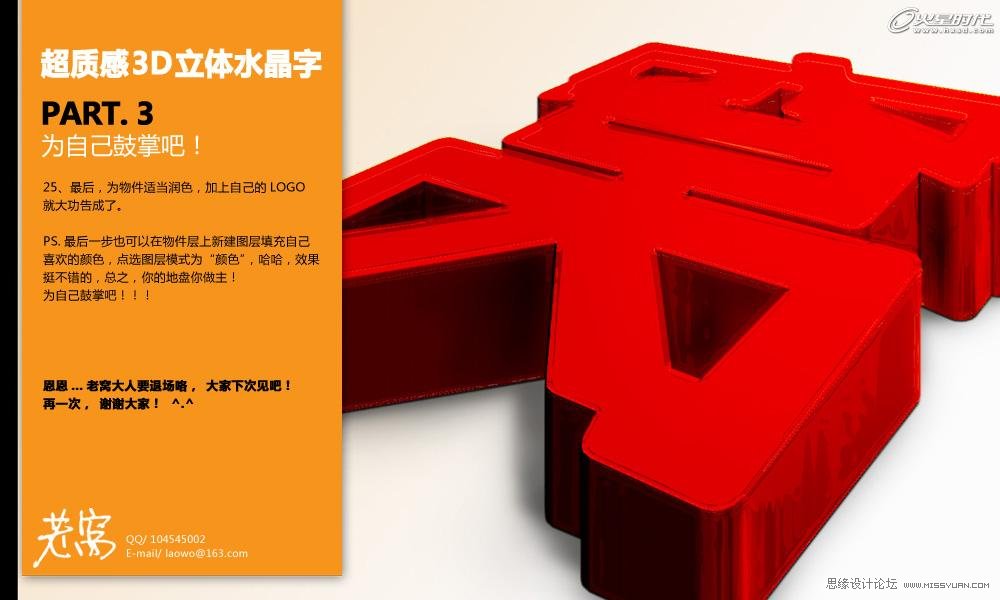
图09
进入论坛参与讨论和交作业:http://www.missyuan.com/viewthread.php?tid=457898
 情非得已
情非得已
推荐文章
-
 Photoshop制作火焰燃烧的文字效果2021-03-10
Photoshop制作火焰燃烧的文字效果2021-03-10
-
 Photoshop制作金色的海报标题文字教程2021-02-22
Photoshop制作金色的海报标题文字教程2021-02-22
-
 Photoshop制作炫丽的游戏风格艺术字2021-02-22
Photoshop制作炫丽的游戏风格艺术字2021-02-22
-
 Photoshop制作立体效果的黄金艺术字2020-03-18
Photoshop制作立体效果的黄金艺术字2020-03-18
-
 Photoshop制作逼真的熔岩艺术字2020-03-15
Photoshop制作逼真的熔岩艺术字2020-03-15
-
 Photoshop通过透视制作公路上的艺术字2020-03-15
Photoshop通过透视制作公路上的艺术字2020-03-15
-
 Photoshop设计金色立体特效的艺术字2020-03-12
Photoshop设计金色立体特效的艺术字2020-03-12
-
 Photoshop制作卡通风格的手绘艺术字2020-03-09
Photoshop制作卡通风格的手绘艺术字2020-03-09
-
 银色文字:用PS图层样式制作金属字教程2019-07-22
银色文字:用PS图层样式制作金属字教程2019-07-22
-
 3D立体字:用PS制作沙发靠椅主题立体字2019-07-18
3D立体字:用PS制作沙发靠椅主题立体字2019-07-18
热门文章
-
 Photoshop制作金色的海报标题文字教程2021-02-22
Photoshop制作金色的海报标题文字教程2021-02-22
-
 Photoshop绘制逼真的粉笔字教程2021-03-05
Photoshop绘制逼真的粉笔字教程2021-03-05
-
 Photoshop制作火焰燃烧的文字效果2021-03-10
Photoshop制作火焰燃烧的文字效果2021-03-10
-
 Photoshop制作火焰燃烧的文字教程2021-03-05
Photoshop制作火焰燃烧的文字教程2021-03-05
-
 Photoshop制作暗黑破坏神主题金属字教程2021-03-16
Photoshop制作暗黑破坏神主题金属字教程2021-03-16
-
 Photoshop制作炫丽的游戏风格艺术字2021-02-22
Photoshop制作炫丽的游戏风格艺术字2021-02-22
-
 Photoshop制作暗黑破坏神主题金属字教程
相关文章1812021-03-16
Photoshop制作暗黑破坏神主题金属字教程
相关文章1812021-03-16
-
 Photoshop制作火焰燃烧的文字效果
相关文章2082021-03-10
Photoshop制作火焰燃烧的文字效果
相关文章2082021-03-10
-
 Photoshop制作火焰燃烧的文字教程
相关文章1882021-03-05
Photoshop制作火焰燃烧的文字教程
相关文章1882021-03-05
-
 Photoshop制作金色的海报标题文字教程
相关文章3742021-02-22
Photoshop制作金色的海报标题文字教程
相关文章3742021-02-22
-
 Photoshop制作炫丽的游戏风格艺术字
相关文章1692021-02-22
Photoshop制作炫丽的游戏风格艺术字
相关文章1692021-02-22
-
 Photoshop制作彩色手写字教程
相关文章20042020-09-28
Photoshop制作彩色手写字教程
相关文章20042020-09-28
-
 Photoshop制作夏季水花艺术字教程
相关文章16862020-07-09
Photoshop制作夏季水花艺术字教程
相关文章16862020-07-09
-
 Photoshop制作创意的海边泡沫艺术字
相关文章17032020-03-18
Photoshop制作创意的海边泡沫艺术字
相关文章17032020-03-18
